محتوا:
گزینه 1: نصب ذخیرهساز به عنوان بوت
اولین دلیل ممکن برای خطای "No Bootable Device" در لپتاپهای Acer و همچنین در دیگر لپتاپها، این است که BIOS نمیداند از کدام دستگاه باید بوت شود. معمولاً این موضوع تحت تأثیر عواملی مانند: اقدامات ناپخته کاربر، بازنشانی خودسرانه BIOS، یک بار خطای آن، یا باتری خالی مادربرد قرار میگیرد.
با توجه به موارد فوق، دستورالعمل زیر میتواند به شما کمک کند یا تا زمان راهاندازی مجدد لپتاپ. بنابراین اگر اصلاحات تنها برای یک بار روشن شدن موفق لپتاپ کافی بود، حتماً به گزینه 4 و گزینه 7 این مقاله مراجعه کنید، جایی که توضیح داده شده است که اگر تنظیمات در BIOS ذخیره نمیشوند، چه باید کرد.
بنابراین، ابتدا باید تنظیمات BIOS را باز کنید. این کار را میتوانید با استفاده از راهنمای جداگانه ما انجام دهید.
جزئیات بیشتر: وارد شدن به BIOS در لپتاپ Acer
- به برگه "Boot" بروید، جایی که در بخش "Boot Priority Order" باید دیسک سخت شما در اولویت اول قرار گیرد. در حال حاضر، ممکن است دستگاه دیگری مانند درایو نوری یا ذخیرهساز خارجی (HDD، فلش) در آنجا قرار داشته باشد. بهطور کلی، هنگام استفاده از دستگاه خارجی برای ذخیرهسازی دادهها که لپتاپ به اشتباه آن را بوتی در نظر گرفته است، معمولاً کافی است آن را جدا کنید.با این حال، اگر این کار به طور مداوم ضروری است، تنظیمات بارگذاری را در BIOS تغییر دهید.
- در Acer معمولاً همیشه یادداشتهایی وجود دارد که به شما کمک میکند بفهمید چه چیزی در کجا قرار دارد - این به ایجاد اولویت صحیح کمک میکند، اگر در نامهای قطعات آشنایی ندارید. بنابراین، دیسک سخت با سیستم عامل باید به عنوان "HDD" / "Notebook Hard Drive" علامتگذاری شود، و در لپتاپهای بسیار قدیمی - "IDE0". دستورالعمل در سمت راست پنجره توضیح میدهد که چگونه دستگاههای بارگذاری را جابجا کنید: معمولاً باید با استفاده از کلیدهای بالا و پایین روی صفحهکلید، گزینه مورد نظر را انتخاب کنید، چند بار F6 را فشار دهید تا خط را انتخاب کرده و آن را به بالا به تعداد معینی از موارد منتقل کنید.
- وقتی همه چیز آماده شد، کلید F10 را برای ذخیره تنظیمات و خروج از BIOS فشار دهید. پس از فشار دادن، یک اعلان با تأیید اقدامات شما نمایش داده میشود - گزینه مثبت را انتخاب کنید ("بله").
اگر دیسک سخت در BIOS قابل مشاهده نیست، به گزینه 7 این مطلب بروید
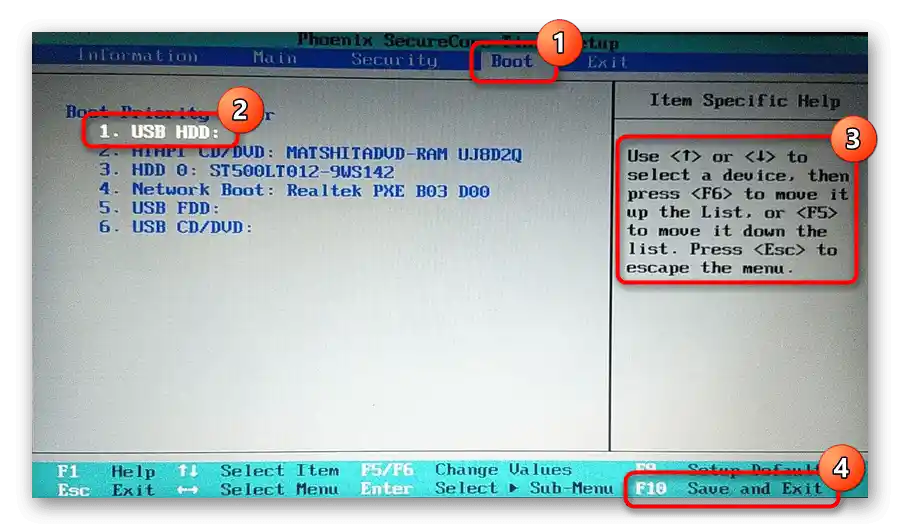
اگر چیزی برای تغییر وجود داشت، به احتمال زیاد پس از ویرایش این گزینه، بارگذاری سیستم عامل انجام خواهد شد. وقتی دیسک سخت مورد نظر در اولویت اول قرار دارد، عجله نکنید که از BIOS خارج شوید - هنوز چند گزینه دیگر وجود دارد که میتوانند بر بارگذاری سیستم عامل تأثیر بگذارند و نیاز به بررسی دارند.
گزینه 2: تغییر حالت کار SATA
مانند گزینه قبلی، این گزینه نیز ممکن است به دلایل مشابه تغییر کرده باشد.بنابراین تمام نظریهای که در بالا توضیح داده شد، کاملاً مناسب این وضعیت است و برای دانستن اینکه آیا واقعاً مشکل به حالت کار SATA مربوط میشود، میتوان به این صورت عمل کرد:
- در BIOS، به تب "Main" بروید (اگر در نسخه BIOS شما این تب قابل ویرایش نیست و گزینه مورد نظر در آن وجود ندارد، در تبهای دیگر جستجو کنید، معمولاً این گزینه در "Advanced" قرار دارد) و گزینه "SATA Mode" را پیدا کنید (در تبهای دیگر ممکن است به "SATA Configuration" یا نزدیکترین نام به این اشاره شود). در تمام لپتاپهای مدرن باید گزینه "AHCI" تنظیم شده باشد، در لپتاپهای پیشرفته که چندین حافظه دارند، ممکن است از حالت "Optane without RAID" استفاده شود. در لپتاپهای بسیار قدیمی ممکن است اتصال "IDE" وجود داشته باشد — برای اطمینان از این موضوع باید از طریق جستجوی اینترنتی اطلاعاتی درباره مدل لپتاپ خود پیدا کنید.
همچنین بخوانید: SATA Mode در BIOS چیست
- اگر حالت تنظیم شده با حالت شما مطابقت ندارد (همانطور که گفته شد، تقریباً همیشه این "AHCI" است)، با کلید Enter روی گزینه کلیک کنید و آن را به صورت دستی تنظیم کنید. حالت اولیهای که تنظیم شده بود را به خاطر بسپارید، اگر از کاری که انجام میدهید مطمئن نیستید. در صورت لزوم ممکن است نیاز به بازگشت به حالت پیشفرض باشد، زیرا گزینههای دیگری برای رفع مشکل وجود خواهد داشت و انتخاب نادرست SATA Mode اجازه نمیدهد سیستم راهاندازی شود، حتی اگر مشکل برطرف شده باشد.
- با کلید F10 و گزینه "Yes" در پنجره گفتوگو، تغییرات اعمال شده را ذخیره کرده و از BIOS خارج شوید.
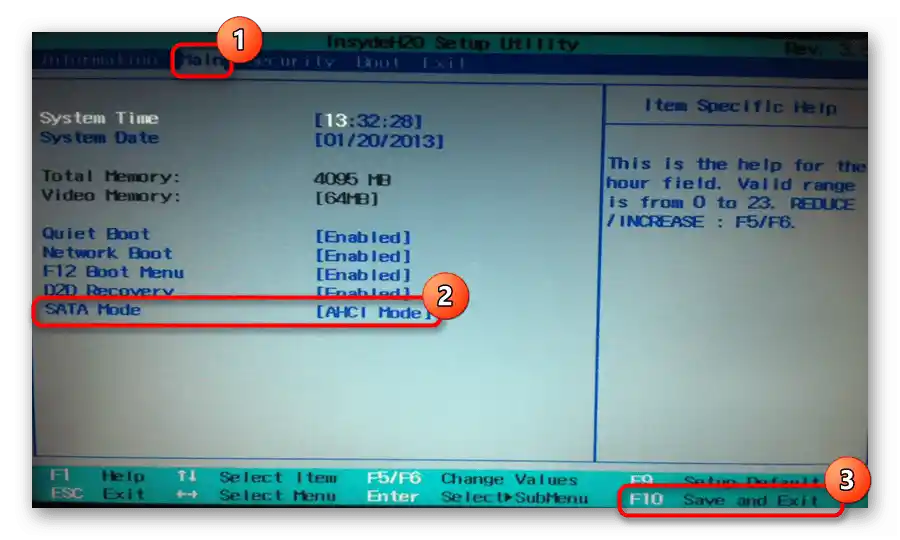
اگر این کار کمک نکرد، سعی کنید گزینههای دیگری که در BIOS موجود است را تنظیم کنید.
گزینه ۳: تغییر مقدار Boot Mode
مانند دو گزینه اول، گزینه "Boot Mode" نیز ممکن است تغییر کند. این گزینه حالت بارگذاری را تعیین میکند و مقدار آن باید با سیستم عامل نصب شده و سبک پارتیشنهای دیسک سخت مطابقت داشته باشد.
- میتوانید "Boot Mode" را در تب "Boot" پیدا کنید. گزینه مورد نیاز به همین نام است.بهطور کلی، برای لپتاپهای قدیمی و سیستمعاملها نیاز به حالت "Legacy" است، برای جدیدها — "UEFI". هنگام نصب یک سیستمعامل قدیمی بر روی لپتاپ نسبتاً جدید، ممکن است نیاز به حالت "Legacy" نیز باشد. سعی کنید مقدار فعلی را به مقدار دیگری تغییر دهید و اگر این کار کمکی نکرد، به حالت اولیه برگردید یا بهطور مستقیم به بازنشانی تنظیمات (گزینه بعدی مقاله) بروید.
- ذخیره تغییرات و خروج از BIOS به همان روشی که قبلاً ذکر کردیم انجام میشود.
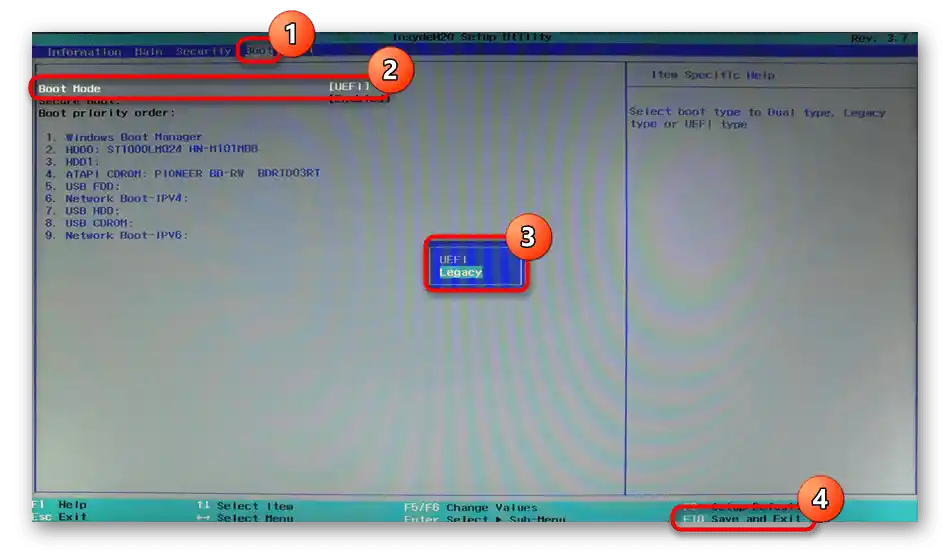
گزینه ۴: بازنشانی تنظیمات BIOS
ممکن است به دلیل برخی اختلالات در BIOS، ویرایشهای شما بازنشانی شوند یا اینکه بروز خطای "No Bootable Device" تحت تأثیر عوامل دیگری باشد. بازنشانی تنظیمات به حالت اولیه میتواند کمک کند.
در BIOS به تب "Exit" / "Save & Exit" بروید و گزینه "Load Setup Defaults" را انتخاب کنید، و در صورت بروز پنجره تأیید، با دکمه "Yes" اقدام خود را تأیید کنید. حالا با روش شناخته شده از BIOS خارج شوید.
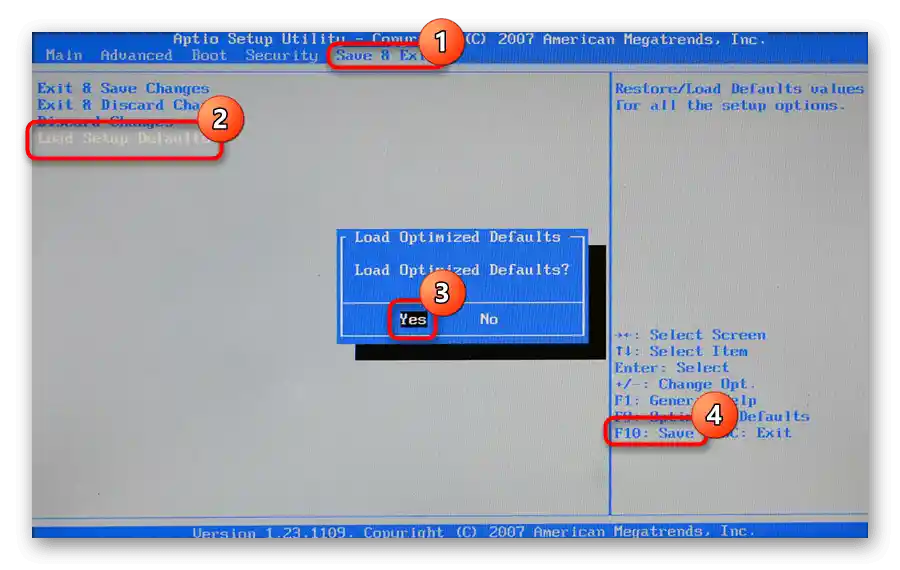
اگر به هر دلیلی بارگذاری سیستمعامل همچنان انجام نشد، به BIOS برگردید و سه تنظیماتی را که در گزینههای ۱-۳ بررسی کردیم، چک کنید: هارد دیسک باید قابل بوت باشد، حالت SATA و Boot باید مطابق با پیکربندی شما تنظیم شوند. در بیشتر موارد نیازی به انجام این کار بهصورت دستی نیست، زیرا بهطور پیشفرض BIOS لپتاپ به پارامترهای صحیح بازنشانی میشود.
گزینه ۵: بازیابی بارگذار
بخش آسیبدیده درایو با بارگذار سیستمعامل نیز گاهی اوقات باعث بروز خطای "No Bootable Device" میشود. بازیابی آن نسبتاً ساده است و به اجرای چند دستور در "خط فرمان" محدود میشود، اما به دلیل عدم امکان انجام این کار در محیط بازیابی ویندوز، باید از یک فلشدرایو بوتیبل با همان نسخه و معماری ویندوز که در حال حاضر نصب شده است، استفاده کنید، اما بارگذاری نمیشود. برای این کار برخی از کاربران نیاز دارند که دیسک یا فلشدرایو مناسب را از طریق آشنایان پیدا کنند یا با استفاده از کامپیوتر دیگر آن را بهطور مستقل بسازند.در زیر تعدادی لینک با تمام اطلاعات لازم برای ایجاد چنین دستگاههای بوت، راهاندازی کامپیوتر از آنها و بهطور مستقیم بازیابی بارگذار سیستمعامل وجود دارد - نسخه ویندوز خود را انتخاب کنید و بر روی نام آن کلیک کنید.
جزئیات بیشتر:
ایجاد فلش یا دیسک بوت با ویندوز 10 / ویندوز 7
تنظیم BIOS برای بوت از فلش یا دیسک
روشهای بازیابی بارگذار ویندوز 10 / ویندوز 7
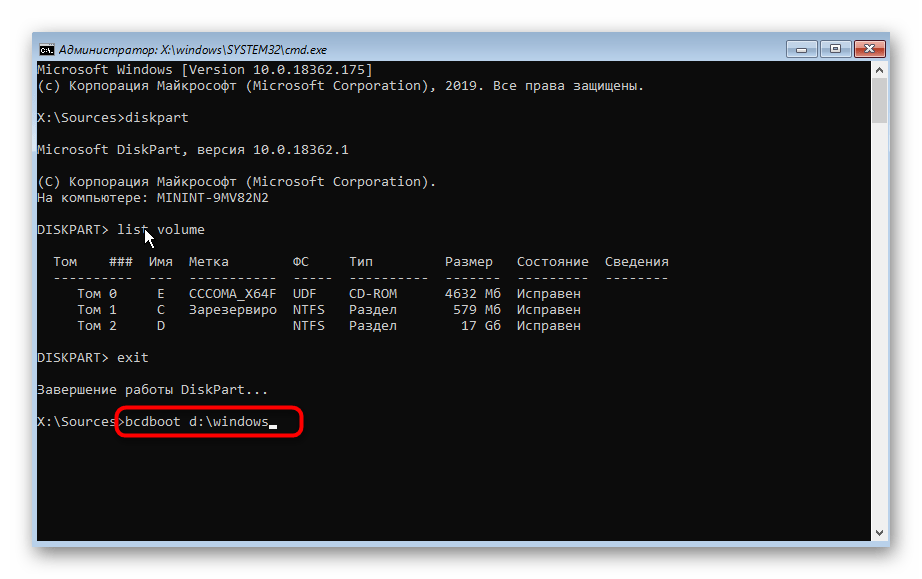
گزینه 6: بررسی وضعیت دیسک سخت
دارندگان لپتاپهایی که سیستمعامل بر روی دیسک سخت آنها نصب شده است، ممکن است نیاز به بررسی و بازیابی آن داشته باشند. ویژگی این دستگاه به گونهای است که پس از استفاده طولانی یا حوادث دیگر، ممکن است به اصطلاح بلاکهای بد ایجاد شوند که اطلاعات آنها قابل خواندن نیست. اگر تعداد آنها زیاد باشد و فایلهای سیستمی و بوت مهمی را تحت تأثیر قرار دهند، احتمالاً نمیتوان سیستمعامل را راهاندازی کرد. برای کسانی که سیستمعامل بر روی SSD نصب شده است، این مرحله باید نادیده گرفته شود، زیرا این نوع ذخیرهسازها به طور کاملاً متفاوتی عمل میکنند و پدیدهای به نام "بخش خراب" را شامل نمیشوند.
همانطور که در مورد بازیابی بارگذار، برای انجام اقدامات بعدی به یک فلش بوت نیاز دارید. این فلش میتواند از دو نوع باشد: با سیستمعامل و با نرمافزار خاص. هر یک از این گزینهها نیاز به رویکرد متفاوتی برای پیادهسازی دارد و همیشه قابل تعویض با دیگری نیست. بنابراین توصیه میکنیم با هر دو روش آشنا شوید و تصمیم بگیرید که کدام یک را استفاده خواهید کرد.
روش 1: فلش USB بوت با ویندوز
این روش سادهترین در پیادهسازی است و کار با "خط فرمان" ویندوز را فرض میکند. در آن کافی است تنها یک دستور وارد کنید که خطاها را بررسی و اصلاح میکند. با این حال، این روش معایبی دارد: در صورت عدم وجود فلش بوت، کاربر باید یک تصویر حجیم از ویندوز را برای ایجاد رسانه بوت دانلود کند و ابزار داخلی سیستمعامل همیشه کمک نمیکند. با این حال، اگر شما قبلاً یک ذخیرهساز بوت با سیستمعامل دارید یا از استفاده از برنامههای شخص ثالث میترسید، هیچ مانعی برای تلاش برای بررسی دیسک با یک گزینه راحتتر و آسانتر وجود ندارد.به یادآوری میپردازیم که لینکهای راهنماهای موضوعی برای ایجاد فلش و بارگذاری از آن، همچنین اطلاعات اضافی دیگر در گزینه 5 موجود است.
- پس از بارگذاری از فلش و انتخاب زبان، شما پنجره خوشامدگویی را خواهید دید که پیشنهاد میکند سیستمعامل را نصب کنید. به جای این، ترکیب کلیدهای Shift + F10 را فشار دهید که "خط فرمان" را فراخوانی میکند. در آن
diskpartرا تایپ کنید تا ابزار همنام اجرا شود و کلید Enter را روی کیبورد فشار دهید. - دستور بعدی که باید وارد کنید —
list volumeاست. این دستور لیست حجمها را نمایش میدهد که در میان آنها باید حرف درایو را شناسایی کنید، زیرا محیط بازیابی به همه دستگاهها حروف خاصی اختصاص میدهد و این حروف ممکن است با آنچه در سیستمعامل در حال اجرا دیدهاید متفاوت باشد. به عنوان مثال، در تصویر زیر مشاهده میشود که حجم سیستم C است، اما ممکن است برای شما D باشد — باید بر اساس اندازه راهنمایی کنید. در صورت وجود دو حجم با اندازه یکسان، همانطور که دوباره در تصویر نشان داده شده است، باید درک کنید که بخش سیستم همیشه بالاتر از بخش کاربر (بدون سیستمعامل) قرار دارد، اما پایینتر از درایو نوری و بخش بازیابی است. - پس از شناسایی حرف، در کنسول
exitرا تایپ کنید و بدین ترتیب کار ابزار diskpart را به پایان برسانید.
{img id='25596' origFName='/wp-content/uploads/2019/05/Rabota-s-instrumentom-diskpart-v-Komandnoj-stroke-rezhima-vosstanovleniya-Windows-10.png' transFName='' alt=''}
- دستور
chkdsk X: /F /Rرا تایپ کنید و X را با حرف محاسبه شده جایگزین کنید. پارامترهایی که پس از آن میآیند، مسئول جستجو و اصلاح خطاها در درایو انتخاب شده هستند.
{img id='25597' origFName='/wp-content/uploads/2019/05/Zapusk-proverki-diska-na-oshibki-cherez-Komandnuyu-stroku-v-srede-vosstanovleniya-Windows-10.png' transFName='' alt=''}
به محض اینکه اسکن و اصلاح به پایان رسید، میتوانید کامپیوتر را راهاندازی مجدد کنید و فراموش نکنید که قبل از روشن کردن دوباره کامپیوتر، فلش را جدا کنید و بررسی کنید که آیا خطای "No Bootable Device" برطرف شده است یا خیر.
روش 2: فلش USB بوتیبل با نرمافزارهای شخص ثالث
ابزار chkdsk همیشه مشکلات پیدا شده را اصلاح نمیکند یا اصلاً آنچه نیاز به اصلاح دارد را شناسایی نمیکند. با این حال، این کار میتواند توسط برنامههای تخصصی برای بازیابی دیسک سخت انجام شود.اگر روش اول به شما کمک نکرد یا نمیخواهید تصویر ویندوز را دانلود کنید، میتوانید برنامهای برای کار با HDD پیدا کنید که نسخهای برای محیط بازیابی (فایل ISO) داشته باشد. این میتواند Victoria، MHDD یا HDAT2 باشد. ما از آخرین مورد به عنوان مثال استفاده خواهیم کرد.
همچنین بخوانید: بازیابی دیسک سخت با برنامه Victoria
- دانلود کنید و با ابزار انتخابی خود یک فلش درایو بوتیبل بسازید. از آنجا که این فرآیند در هر جا متفاوت است و در برخی موارد (مانند HDAT2) برای مبتدیان دشوار است، باید دستورالعملی در اینترنت پیدا کنید که مربوط به ایجاد فلش درایو بوتیبل با ابزار انتخابی شما باشد. به همین دلیل ما یک مجموعه آماده با ابزارهای مختلف — Hiren’s BootCD را بررسی خواهیم کرد.
به وبسایت رسمی Hiren’s BootCD بروید
شما حق دارید هر معادل دیگری را که حجم کمتری دارد انتخاب کنید، مانند Ultimate Boot CD یا هر چیز دیگری که مد نظر دارید. در چنین مجموعههایی چندین ابزار وجود دارد، از جمله ابزارهایی که ما ذکر کردیم، که به شما این امکان را میدهد که هر کدام را انتخاب کنید یا حتی به صورت متوالی از آنها استفاده کنید. پس از تعیین نرمافزار، مجموعه را روی فلش درایو ضبط کنید. این کار بسیار سادهتر است — کافی است به دستورالعمل موجود در لینک زیر پایبند باشید.
جزئیات بیشتر: راهنمای ضبط تصویر ISO روی حافظه فلش
{img id='25598' origFName='https://soringpcrepair.com/wp-content/uploads/2020/07/skachivanie-programmy-hirens-bootcd-dlya-ustraneniya-oshibki-no-bootable-device.png' transFName='' alt=''}
- با فلش درایو بوت شوید و تنظیمات BIOS را تغییر دهید (مشابه گزینه 1 این مقاله، جایی که باید فلش متصل شده را در اولویت قرار دهید قبل از ورود به BIOS) یا بلافاصله هنگام روشن کردن لپتاپ با فشار دادن F2 / F8، منوی بوت را فراخوانی کنید، جایی که میتوانید مشخص کنید که این بار از کدام دستگاه کامپیوتر را بوت خواهید کرد.
- در این برنامه تنها با کیبورد میتوانید مدیریت کنید. با استفاده از کلیدهای جهتدار، بخش "برنامههای Dos" را انتخاب کرده و وارد شوید. {img id='25599' origFName='/wp-content/uploads/2019/05/Perehod-v-razdel-DOS-programmami-v-Hirens-BootCD.png' transFName='' alt=''}
- در اینجا به گزینه "ابزارهای دیسک سخت" نیاز دارید، پس از انتخاب آن چندین اعلان نمایش داده میشود. به همه آنها پاسخ مثبت دهید. {img id='25600' origFName='/wp-content/uploads/2019/05/Vybor-instrumentov-dlya-raboty-s-zhestkimi-diskami-v-Hirens-BootCD.png' transFName='' alt=''}
- اکنون فهرستی از ابزارها برای کار با HDD نمایش داده میشود. ابزاری را که با آن آشنا هستید انتخاب کنید، ما بر روی اولین مورد تمرکز خواهیم کرد. {img id='25601' origFName='/wp-content/uploads/2019/05/Vybor-programmy-HDAT2-v-Hirens-BootCD.png' transFName='' alt=''}
- HDAT2 فهرستی از دیسکهای موجود برای بررسی و احیا را نمایش میدهد.لطفاً اندازه خود را مشخص کنید (ستون "Capacity"). {img id='25602' origFName='/wp-content/uploads/2019/05/Vybor-zhestkogo-diska-dlya-skanirovaniya-v-HDAT2.png' transFName='' alt=''}
- صدای هشدار را هنگام شناسایی خطاها با فشار دادن حرف لاتین P غیرفعال کنید و گزینه "Sound" را به حالت "disabled" تغییر دهید. با کلید Esc از این زیرمجموعه خارج شوید. {img id='25603' origFName='/wp-content/uploads/2019/05/Otklyuchenie-zvuka-pri-obnaruzhenii-bitogo-sektora-v-HDAT2.png' transFName='' alt=''}
- در مرحله بعد، باید عملیاتی را که میخواهید با دیسک انجام دهید انتخاب کنید. ما به "Drive Level Tests Menu" علاقهمندیم. {img id='25604' origFName='/wp-content/uploads/2019/05/Perehod-v-testy-HDAT2.png' transFName='' alt=''}
- در میان تستها به "Check and Repair bad sectors" بروید. {img id='25605' origFName='/wp-content/uploads/2019/05/Vybor-instrumenta-proverki-i-ispravleniya-bityh-sektorov-v-HDAT2.png' transFName='' alt=''}
- اسکن و اصلاح آغاز خواهد شد. پیشرفت بار را در قسمت مرکزی پنجره دنبال کنید تا بفهمید چقدر باید منتظر بمانید. بالای آن خطی با عنوان "Errors" وجود دارد که تعداد خطاهای شناسایی شده در طول بررسی را نشان میدهد. هرچه حجم ذخیرهساز و خطاها بیشتر باشد، کل فرآیند طولانیتر خواهد بود. {img id='25606' origFName='/wp-content/uploads/2019/05/Proczess-skanirovaniya-zhestkogo-diska-v-HDAT2.png' transFName='' alt=''}
- زمانی که عملیات به پایان رسید، میتوانید ببینید که چند سکتور خراب ("Bad sectors") پیدا شده و چندتا از آنها اصلاح شدهاند ("Repaired"). اگر تعداد سکتورهای خراب زیاد باشد، میتوان نتیجه گرفت که دیسک سخت مشکلات جدی دارد و نیاز به تعویض آن است. اکنون میتوانید کامپیوتر را ریستارت کرده و سعی کنید آن را راهاندازی کنید. {img id='25607' origFName='/wp-content/uploads/2019/05/Rezultat-proverki-zhestkogo-diska-v-HDAT2.png' transFName='' alt=''}
همچنین بخوانید: بررسی S.M.A.R.T. دیسک سخت
گزینه 7: بررسی سختافزاری
اگر هیچیک از توصیههای فوق کمک نکرد، احتمال زیادی وجود دارد که مشکل فیزیکی در ذخیرهساز وجود داشته باشد یا باتری روی مادربرد خالی شده باشد. در حالت اول، شما نمیتوانید خطاهای دیسک را اصلاح کنید یا حتی در BIOS قابل مشاهده نیست، در حالت دوم — تنظیمات در BIOS بهطور دائمی ذخیره نمیشوند و هر بار که Acer را خاموش میکنید، ریست میشوند. در هر دو حالت نیاز به تعویض و انجام بازسازی جزئی/کامل لپتاپ خواهید داشت.
مشکل با دیسک
نقصهای HDD یا SSD میتوانند به دلایل مختلفی بروز کنند و نیاز به مداخلات متفاوتی دارند.
- دیسک بهطور محکم متصل نشده، بهخوبی ثابت نشده یا به دلیل سقوط لپتاپ یا لرزش شدید جابهجا شده است. بنابراین، حتی در میان دستگاههای متصل در BIOS نمایش داده نخواهد شد.در لپتاپهای قدیمی، برداشتن درپوش پایینی که اجزای اصلی برای تشخیص و تعویض آسان در آن پنهان شدهاند، نسبتاً ساده است - تنها کافی است پیچها را باز کرده و با چیزی نازک آن را جدا کنید. در برخی مدلها، محفظهای برای خارج کردن هارد دیسک بهطور کامل جداگانه است که به این ترتیب بررسی آن بسیار آسانتر میشود. در مدلهای جدید، درپوشها معمولاً به همین راحتی برداشته نمیشوند: لبههای آن ممکن است در سمت کیبورد قرار داشته و به بدنه بسیار محکم بچسبند، به همین دلیل مواد به راحتی در نقاط پورتها آسیب میبینند و میشکنند. گزینههای دیگری نیز ممکن است وجود داشته باشد - همه چیز به مدل خاص بستگی دارد.
- سایش طبیعی یا خرابی حافظه. در لپتاپهای بسیار قدیمی، HDD ممکن است در هر لحظه خراب شود فقط به این دلیل که منابع آن تمام شدهاند. یا ممکن است حافظه به دلیل نقص (بیشتر برای لپتاپهای کاملاً جدید Acer) یا تأثیرات محیطی غیرقابل استفاده شود: کاربر لپتاپ را انداخته، آن را با مایعات خیس کرده یا تحت لرزشها و تکانهای شدید قرار داده است. تعمیر HDD خراب بهصورت خودسرانه ممکن نیست و برای استخراج اطلاعات تنها میتوان به مرکز خدمات حرفهای مراجعه کرد، اما این کار هزینه زیادی دارد. و لپتاپ جدید باید برای تشخیص یا تعویض به گارانتی تحویل داده شود. خرابی SSD نیز ممکن است اتفاق بیفتد، اما احتمالاً به دلیل نقص، خرابی ناگهانی یا همان مایعات است - عوامل خارجی مانند سقوط و لرزش برای آن چندان خطرناک نیستند، زیرا بر خلاف هارد دیسک، حافظه حالت جامد یک الکترونیک معمولی است.
- دلایل دیگر. این دسته شامل تمام مواردی است که باعث میشود حافظه قابل مشاهده نباشد. این شامل تنظیمات نادرست BIOS یا آسیب به سایر اجزا است. اطلاعات بیشتر در این زمینه در لینکهای زیر موجود است.

جزئیات بیشتر:
لپتاپ هارد دیسک را در BIOS نمیبیند
چه کار کنیم اگر BIOS SSD را نمیبیند
اگر به دیسک دسترسی دارید، میتوانید آن را خارج کرده و سعی کنید به کامپیوتر دیگری متصل کنید - فرمت HDD لپتاپی بهطور دقیق از طریق کابل SATA به همان شیوهای که نسخه کلاسیک آن برای کامپیوترهای رومیزی متصل میشود، متصل میشود. SSD 2.5 نیز بهطور کلی هیچ تفاوتی در بدنههای خود ندارند.
مشکل با باتری مادربرد
در بیشتر موارد، باتری خالی مادربرد این کار را بدون علامت انجام نمیدهد.علاوه بر اینکه شما به طور مداوم تنظیمات BIOS را مشاهده میکنید، ممکن است زمان در سیستم نیز ریست شود، لپتاپ ممکن است به طور ناگهانی راهاندازی مجدد شود، مشکلاتی در روشن شدن داشته باشد و صدا در میکروفن و هدفون ممکن است به طور قابل توجهی قطع و وصل شود. البته، وجود همه این نشانهها به طور همزمان ضروری نیست، اما اگر ریست دستی BIOS به نتیجهای نرسید و همچنان تنظیمات خود را صفر میکند، باید لپتاپ را به مرکز خدمات ببرید و از آنها بخواهید که باتری را تعویض کنند. در صورت امکان باز کردن آن به صورت دستی، تنها کافی است یک باتری گرد معمولی-"قرص" CR2032 تهیه کنید. اصل باز کردن در بالا توضیح داده شده است، در بخشی درباره مشکل دیسک. در آنجا همچنین عکسی از یکی از لپتاپهای Acer خواهید دید که در آن با برداشتن درپوش میتوان به راحتی باتری را تعویض کرد.
همچنین بخوانید: تعویض باتری روی مادربرد